NVIDIA驅動程式怎麼開啟錄製?很多用戶在玩遊戲的時候,想要將精彩的遊戲過程錄製下來,使用其他的軟體會影響流暢度,而NVIDIA就可以進行錄製,但是大多數人不知道怎麼開啟錄製功能以及使用的快捷鍵,針對這些問題,本期小編就來和廣大用戶們分享具體的使用步驟,希望今天的軟體教程能夠幫助大夥。 NVIDIA開啟錄製方法方法一、自動錄製1、自動錄製即時重播模式,玩家可視為自動錄製模式,先開啟NVIDIA GeForce Experience。
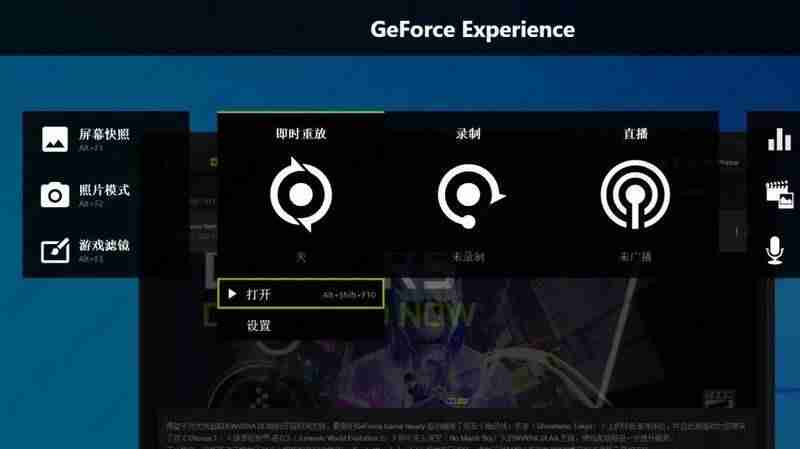
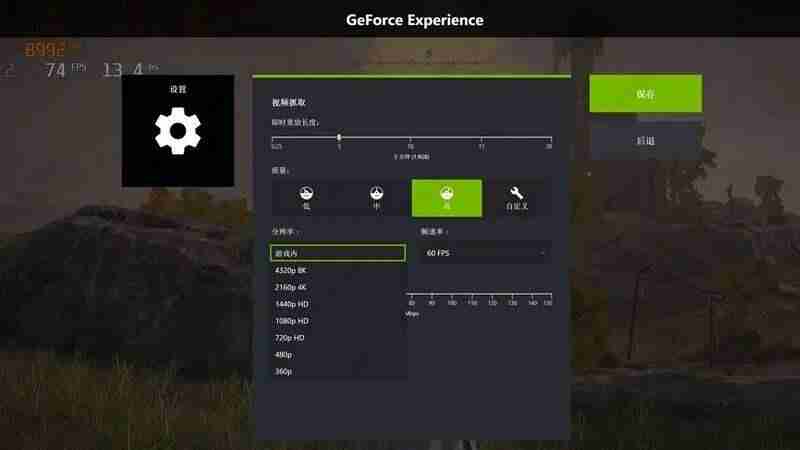
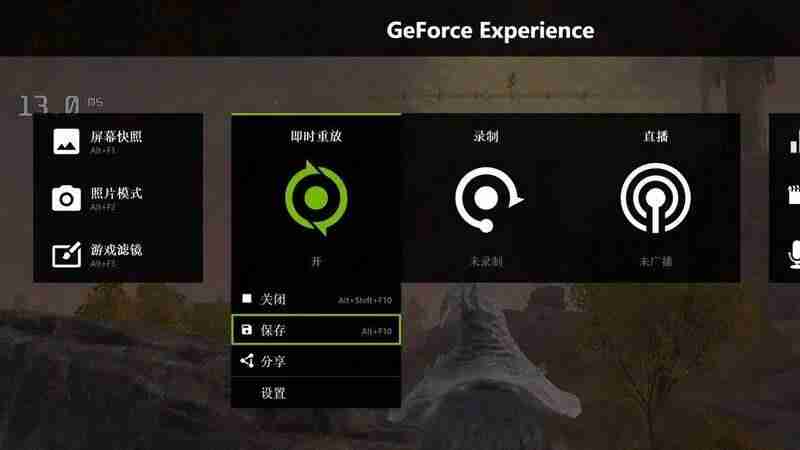
如何錄製螢幕錄製螢幕是捕捉和分享您電腦上發生的事情的一種便捷方式。無論您是想要製作教學、演示文稿,還是只是保存一段難忘的時刻,了解如何錄製螢幕都至關重要。 php小編百草將引導您兩種方法:透過螢幕錄影軟體和手動錄製。本文將詳細介紹每種方法的步驟,讓您輕鬆選擇最適合您需求的方法。繼續閱讀以了解如何輕鬆錄製電腦螢幕。
1、手動錄製則比較簡單,開啟NVIDIA GeForce Experience,透過Alt+F9快捷鍵即可自由開始/關閉錄製,或Alt+Z快捷鍵呼出軟體選單之後,點選錄製下方的開始/關閉按鈕即可。
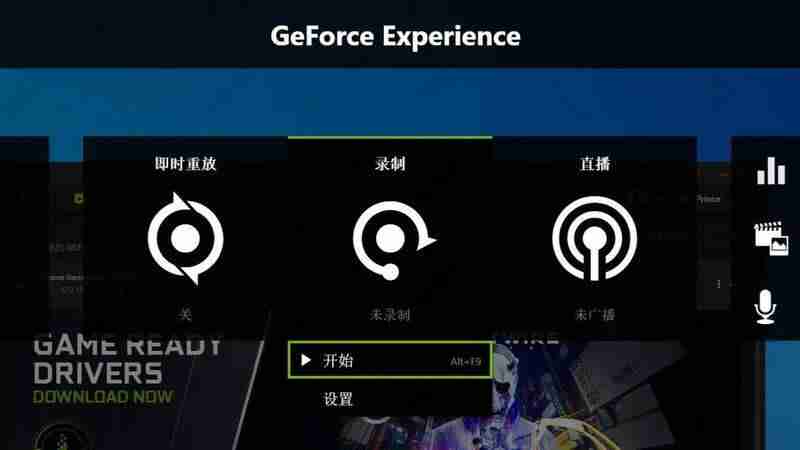
3、所有錄製快捷鍵均可在設定內進行自訂,並可選擇錄影的品質高低、30FPS/60FPS錄製,以及錄製採取自訂解析度還是遊戲內的解析度等等。
注:即時重播和手動錄製可以同時操作運行,玩家手動開啟/關閉錄製並不會和即時重播衝突,建議以手動錄製為主,將即時重播視為保存素材的第二道安全措施。
以上是NVIDIA驅動程式怎麼開啟錄製 N卡錄影快捷鍵是什麼的詳細內容。更多資訊請關注PHP中文網其他相關文章!




